iPhone的序列号或IMEI可用于识别您拥有的设备的类型,并在您与Apple联系以获得支持时获得帮助。因此,知道您在哪里可以找到这些数字中的一个或两个可以节省您的时间。
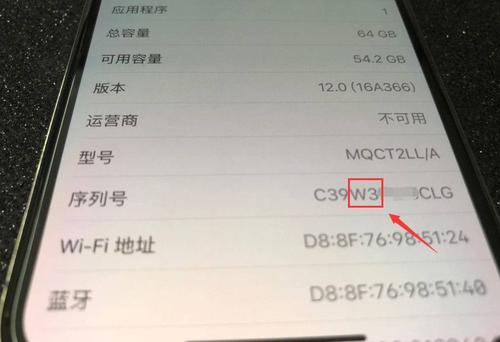
以下是查找您的iPhone序列号和IMEI的几种方法。
在您的设置中
如果您拥有设备并可以将其打开,则最容易找到序列号和IMEI的位置是“设置”。
1)打开设置,然后选择常规。
2)点击关于。
您会在顶部的部分中看到序列号,在底部的部分中看到IMEI。您可以通过手指按住数字进行复制,直到弹出“ 复制”为止。
iPhone序列号IMEI设置在Finder或iTunes中
如果可以将iPhone连接到Finder或iTunes,也可以在其中找到序列号和IMEI。如果您使用的是Finder,请选择“ 常规”选项卡,对于iTunes,请选择“ 摘要”。您可以通过iTunes截图查看我们的演练。
在Finder中,iPhone名称下方,您应该会看到您的手机号码,并且IMEI在它的右侧。
iPhone IMEI查找器
单击此文本,您将看到您拥有的iPhone类型。再次单击它,您将看到序列号。
iPhone序列号查找器在您的物理设备上
根据所用iPhone的类型,您可以在设备本身上找到序列号或IMEI。请记住,Apple支持人员可以使用这两种方法来为您提供帮助。
对于以下iPhone,您可以在SIM卡托盘上找到IMEI 。
iPhone 11
iPhone 11专业版
iPhone 11专业版Max
iPhone XS
iPhone XS最大
iPhone XR
iPhone X
iPhone 8
iPhone 8 Plus
iPhone 7
iPhone 7 Plus
iPhone 6s
iPhone 6s Plus
对于其中一部iPhone,将设备翻转过来,您会在背面找到IMEI。
iPhone 6
iPhone 6 Plus
iPhone SE
iPhone 5S
iPhone 5C
iphone 5
对于下面列表中的旧设备,您可以在SIM卡托盘上找到序列号和IMEI 。
iPhone 3G
iPhone 3GS
iPhone 4(GSM型号)
iPhone 4s
而且,如果您碰巧拥有第一台iPhone,则会在设备背面找到刻有序列号和IMEI的信息。
在另一台设备上
如果您有另一台Apple设备并使用相同的Apple ID登录,则可以在此处获取序列号和IMEI。
1)打开设置,然后点击顶部的Apple ID。
2)向下滚动到设备列表,然后点击要查看其详细信息的设备。
然后,您应该看到序列号和IMEI。
查找iPhone序列号IMEI设备在包装上
如果您没有随身携带设备,但购买时仍带包装,则条形码上会显示序列号和IMEI。
在网上
如果您没有随身携带的设备,则可以在网上找到最后一个序列号和IMEI。
1)前往Apple ID网站并登录。
2)转到设备,然后单击您的设备。
3)将显示一个小的弹出窗口,详细信息包括您的序列号和IMEI。












